目录
02 ROI(感兴趣区域:Region Of Internet)裁剪
01 save as裁剪
这是比较普通常用的一种方式。
1.1 加载需要进行裁剪的图像文件
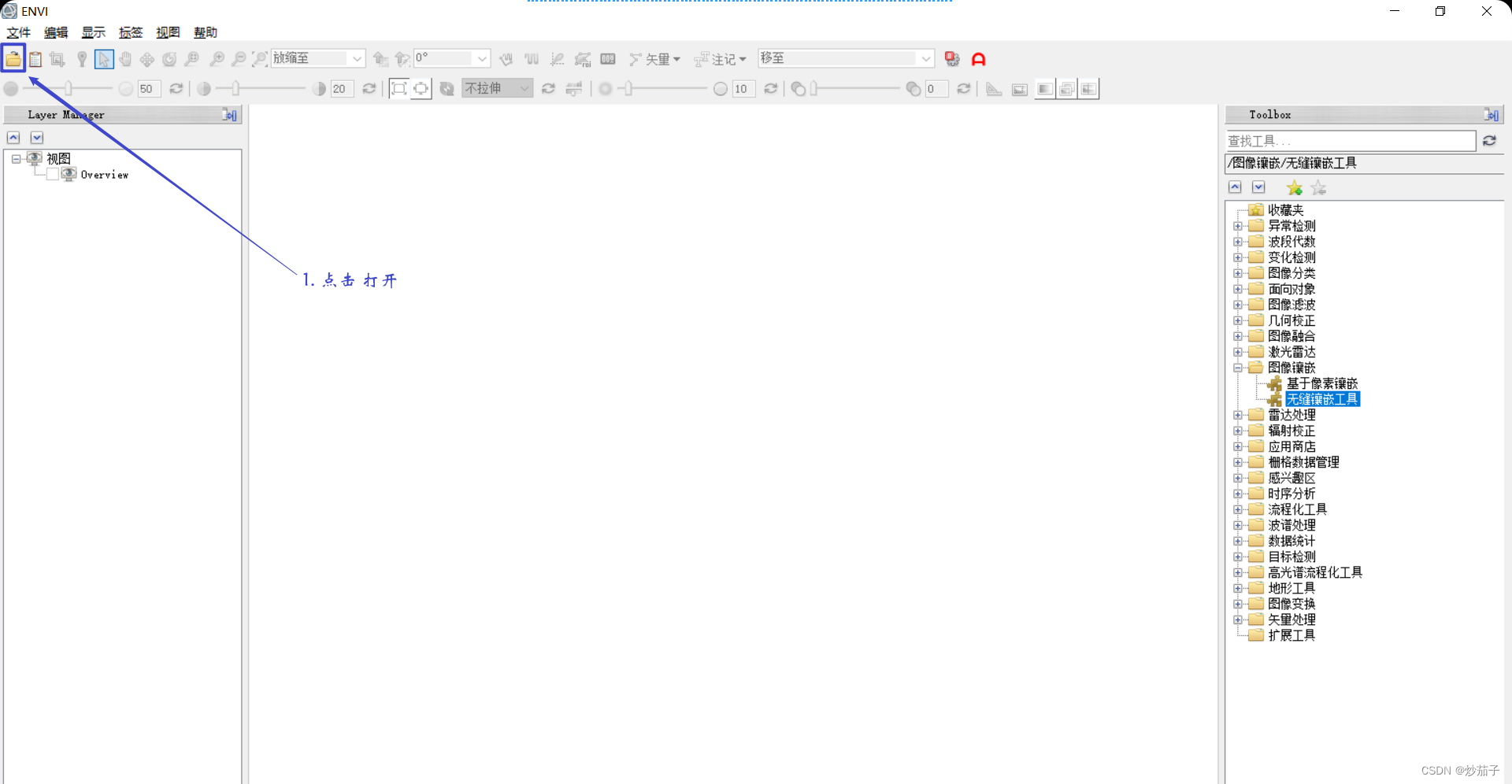
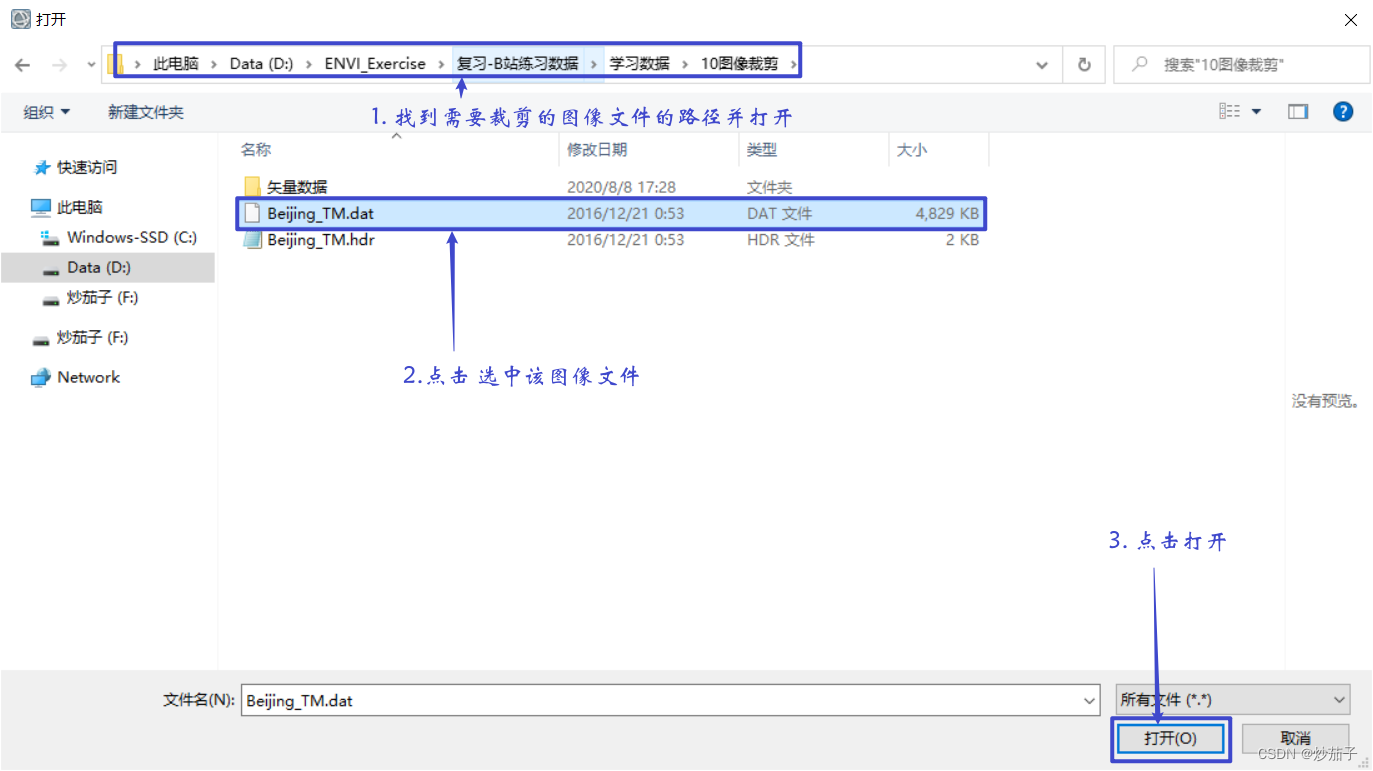
待裁剪的图像展示
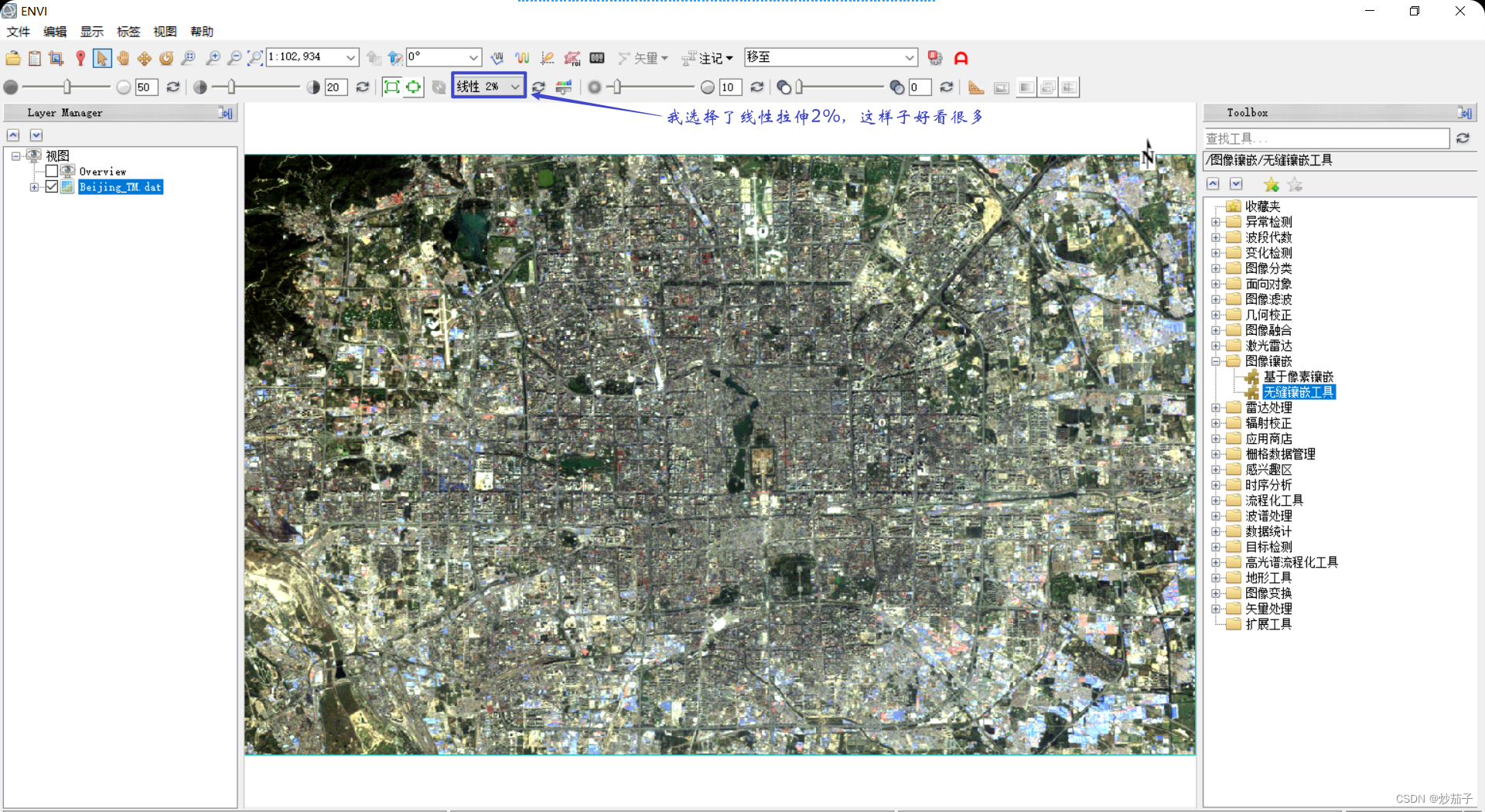
1.2 点击save as(另存为)
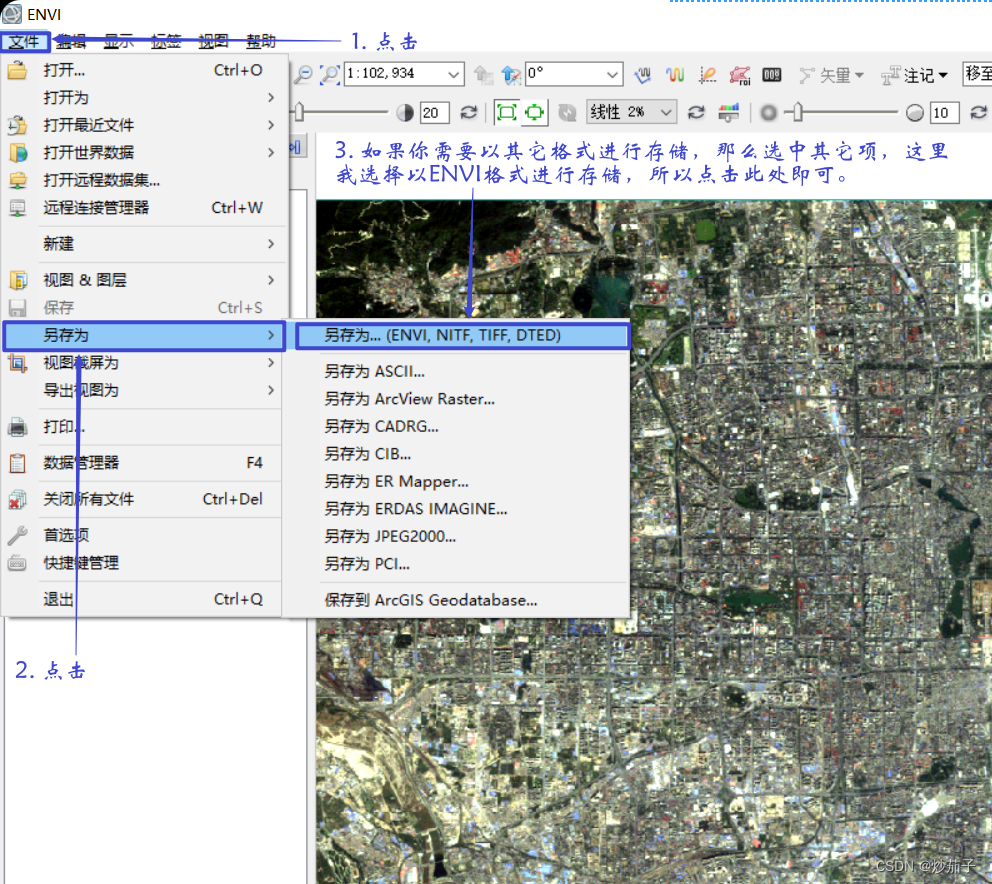
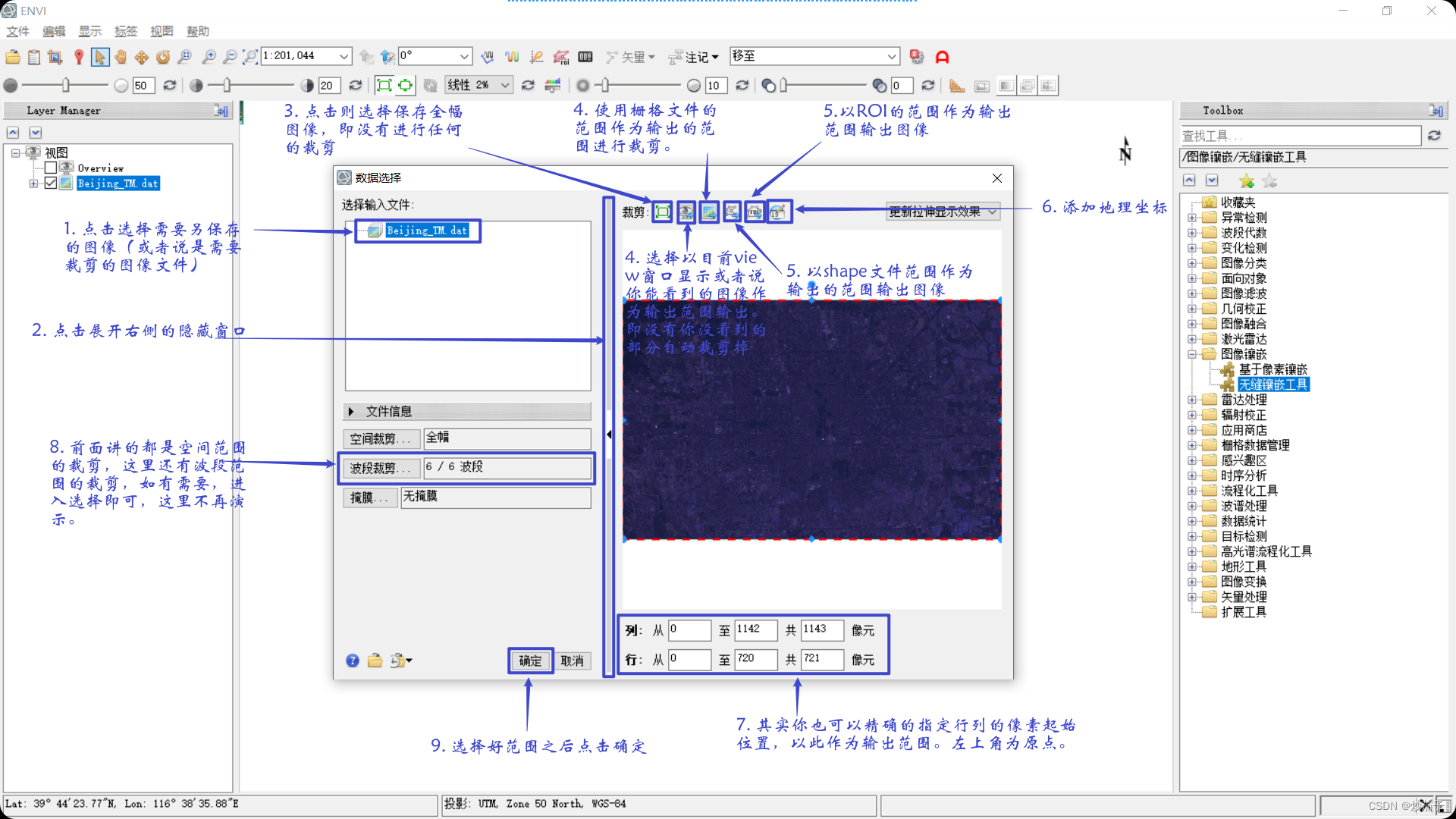
(波段的选择:按住ctrl多选,按住shift连续选择)
02 ROI(感兴趣区域:Region Of Internet)裁剪
2.1 加载图像 ====> 略
2.2 绘制ROI区域
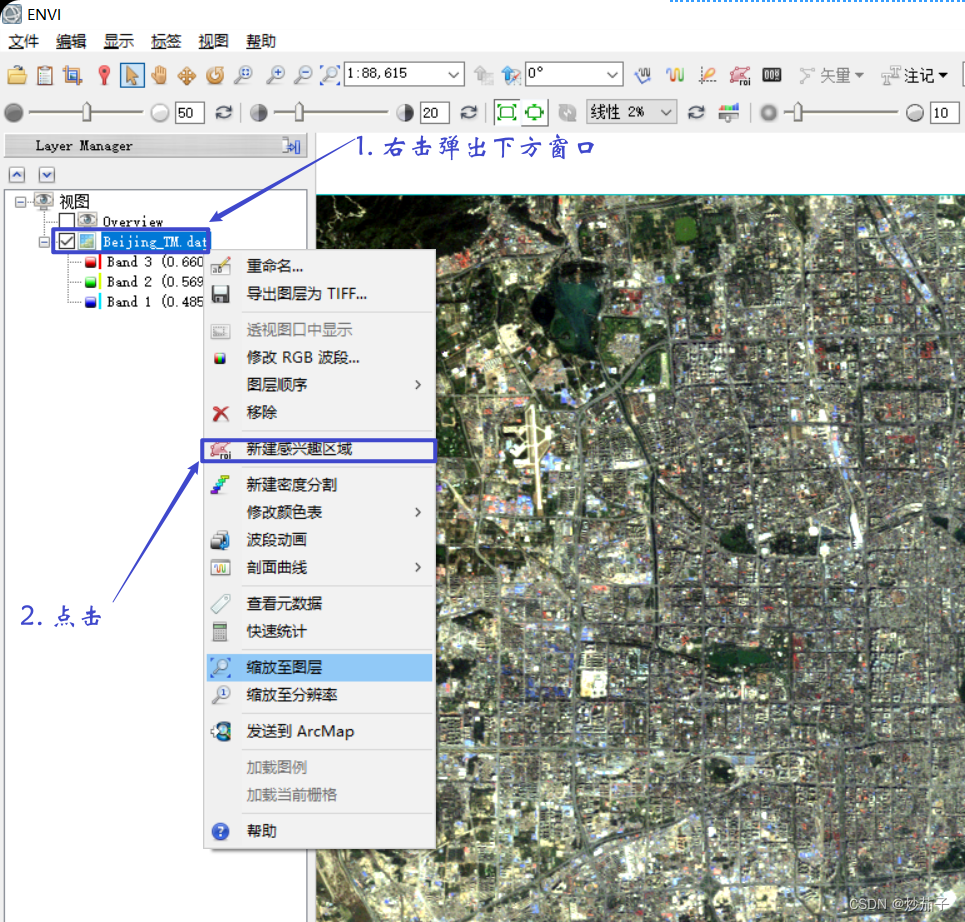
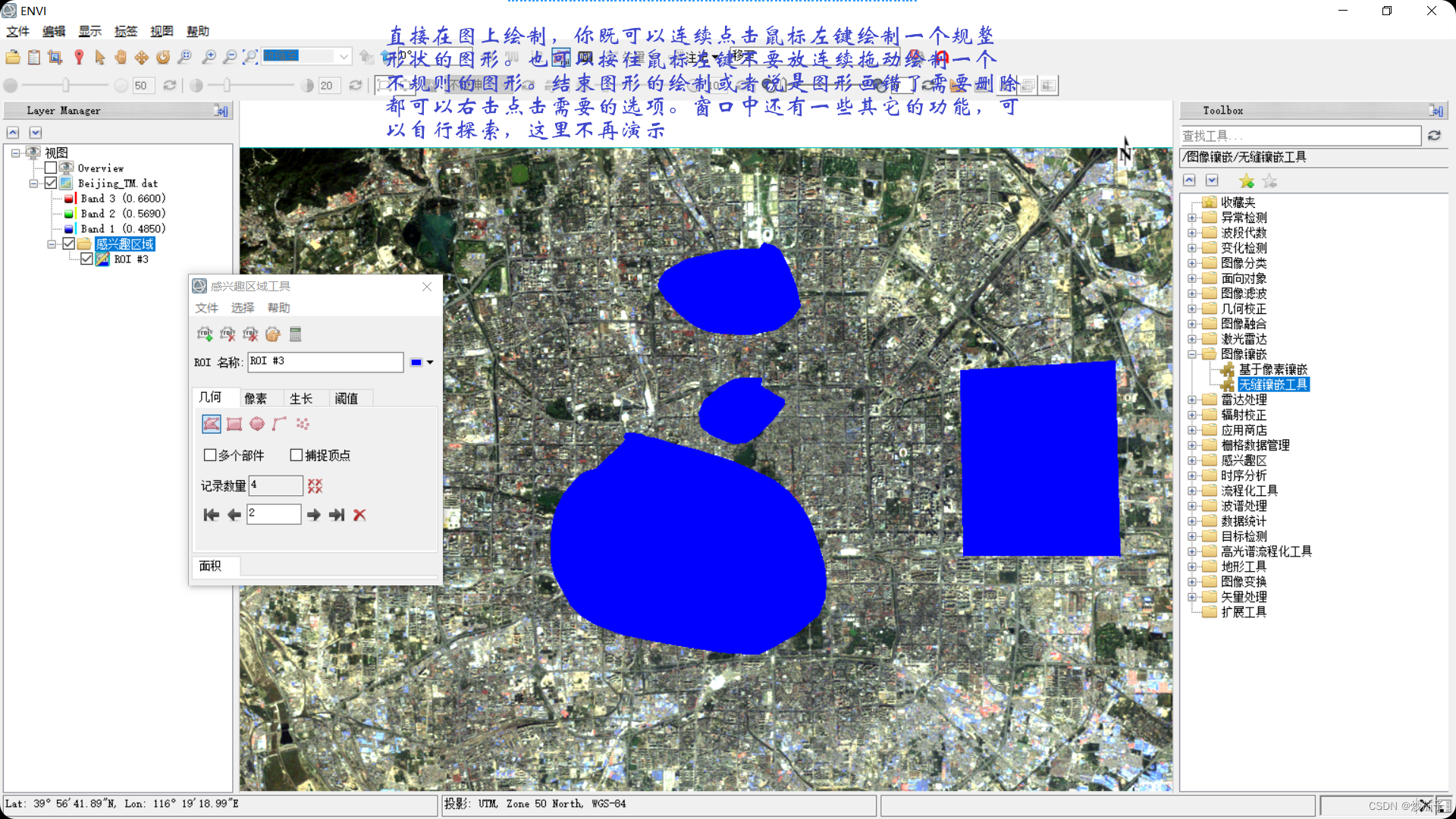
2.3 保存绘制的ROI区域
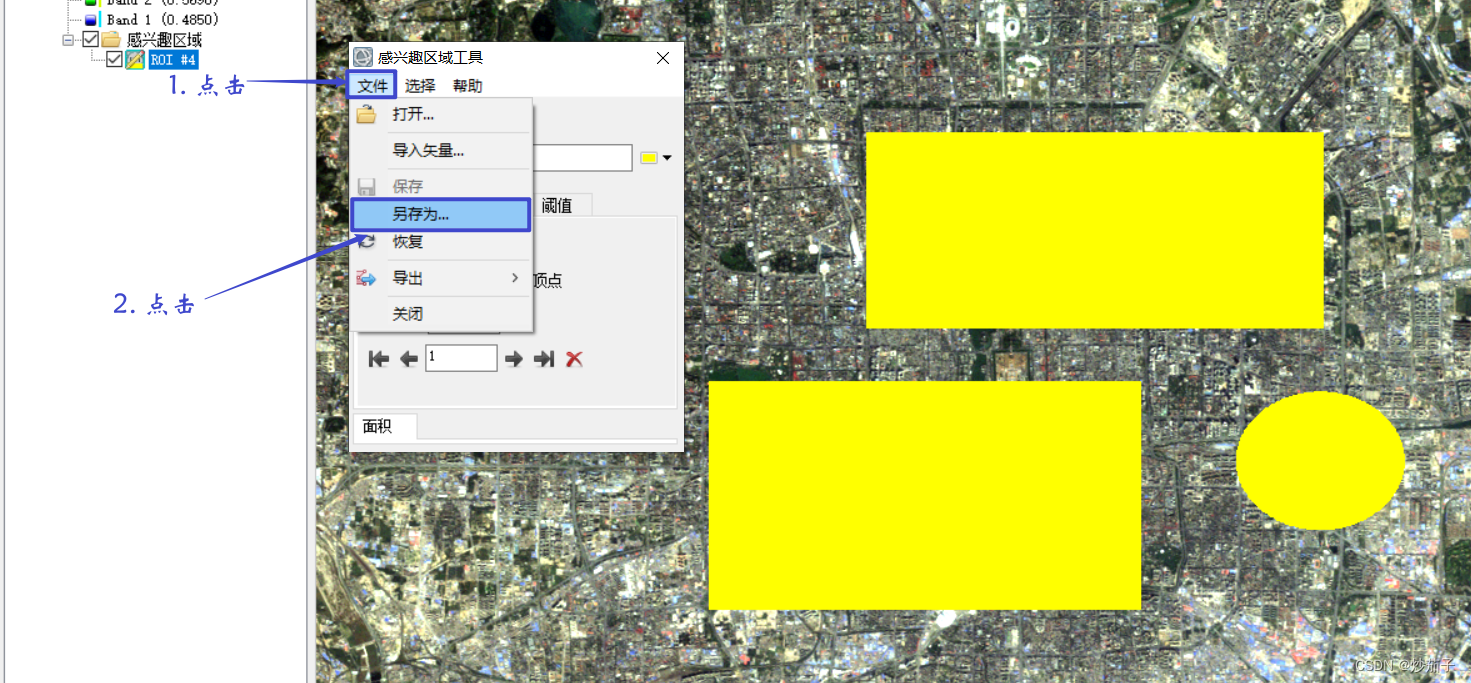
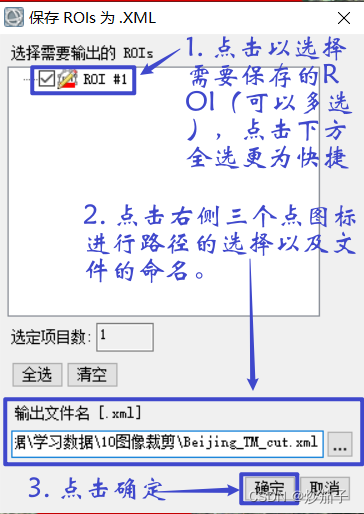
2.4 基于ROI区域进行图像裁剪
2.4.1 点击加载工具

2.4.2 ROI裁剪的相关参数设置

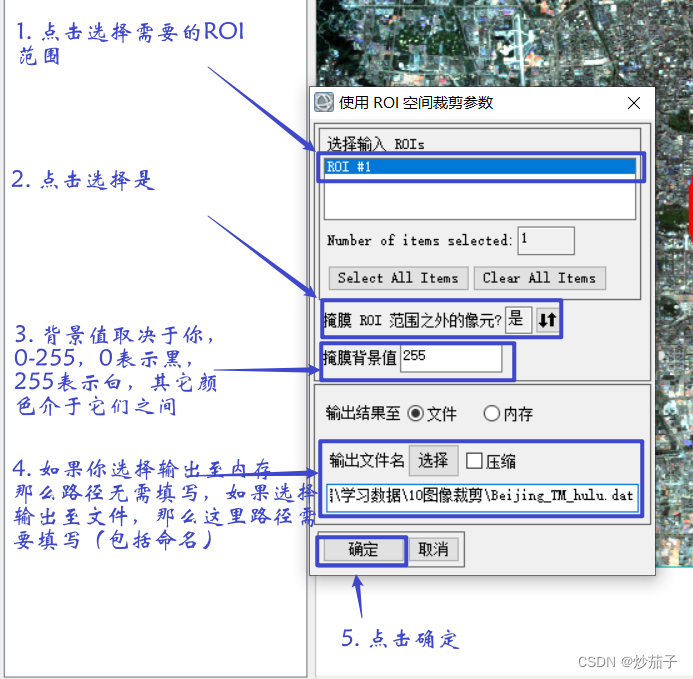
2.5 ROI范围下的图像裁剪效果展示
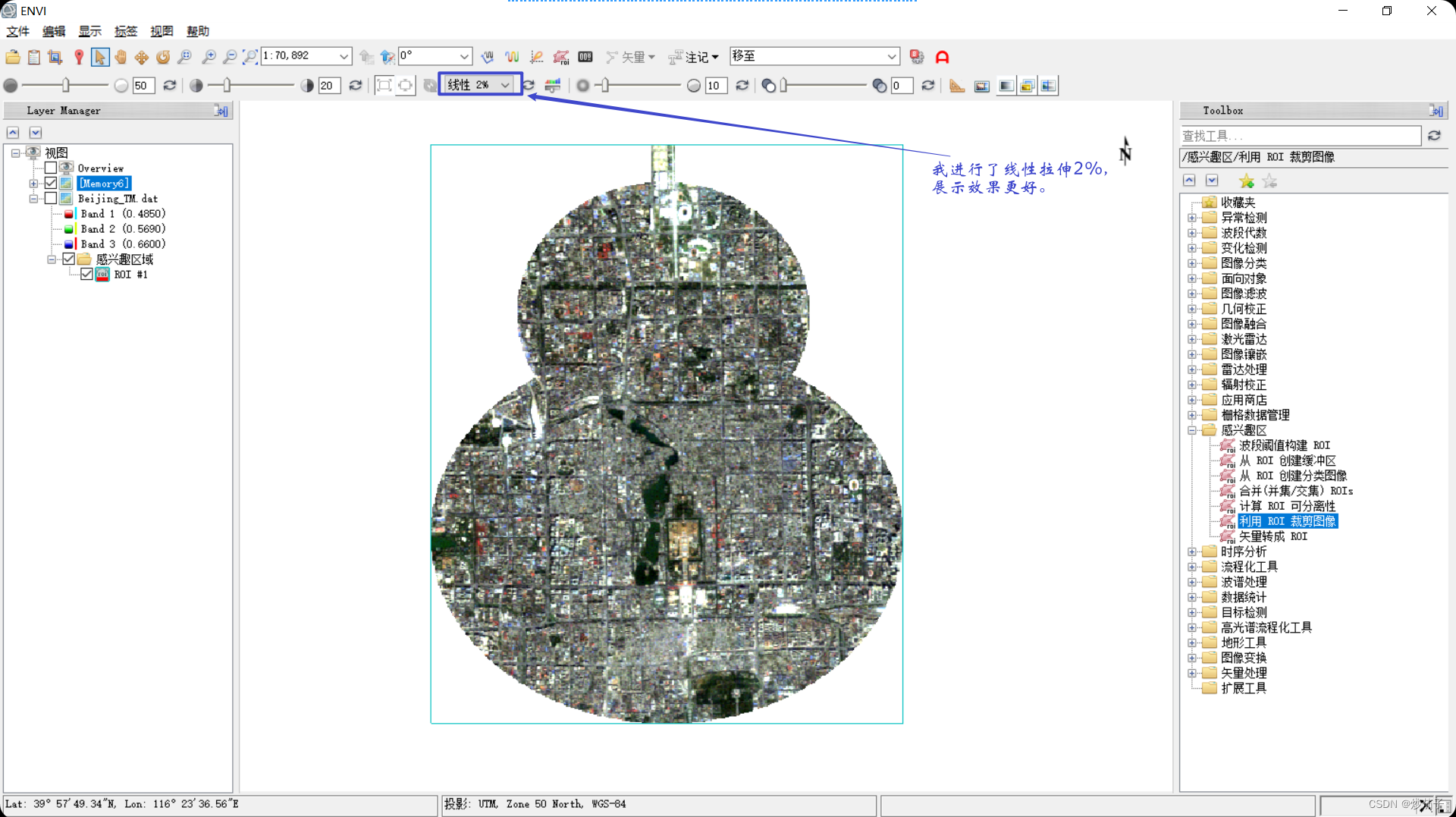
03 矢量数据裁剪
其实前面我们创建了一个ROI文件,那个ROI就是感兴趣的区域的意思,其实那个本质就是矢量数据,也就是说,前面我们是创建了一个矢量属性的ROI(这并不是说ROI就是矢量数据,ROI就是感兴趣的区域的意思,只要一个数据能够表示一块区域,而且你对它感兴趣或者有用,那么你可以将它视为裁剪的一个范围),现在不需要我们创建了,他已经给了我们现成的矢量数据,所以方法都差不多,这里就不再一一演示。
在方式1 save as裁剪中 有导入矢量文件进行裁剪,通过那个方式可以对图像基于矢量文件的范围进行裁剪,至于矢量文件如何创建等等不在本博客的讨论范围之内。
<p>炒茄子</p>